So löschen Sie TV Cast Pro for Fire TV
Veröffentlicht von: Kraus und Karnath GbR Kit ConsultingErscheinungsdatum: February 13, 2024
Müssen Sie Ihr TV Cast Pro for Fire TV-Abonnement kündigen oder die App löschen? Diese Anleitung bietet Schritt-für-Schritt-Anleitungen für iPhones, Android-Geräte, PCs (Windows/Mac) und PayPal. Denken Sie daran, mindestens 24 Stunden vor Ablauf Ihrer Testversion zu kündigen, um Gebühren zu vermeiden.
Anleitung zum Abbrechen und Löschen von TV Cast Pro for Fire TV
Inhaltsverzeichnis:
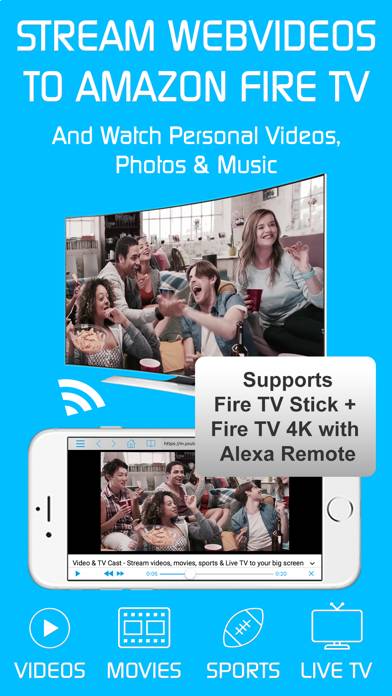
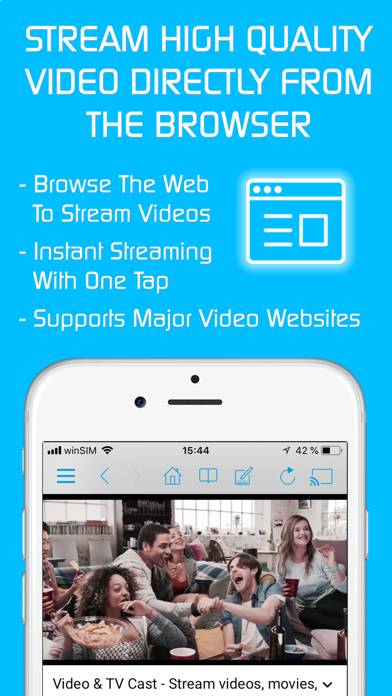
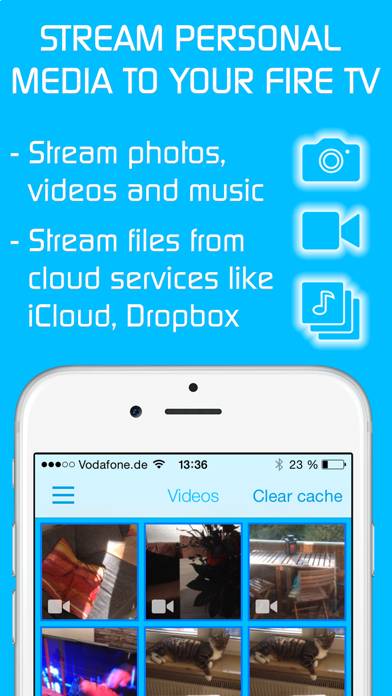
Anweisungen zum Abbestellen von TV Cast Pro for Fire TV
Das Abbestellen von TV Cast Pro for Fire TV ist einfach. Befolgen Sie diese Schritte je nach Gerät:
Kündigen des TV Cast Pro for Fire TV-Abonnements auf dem iPhone oder iPad:
- Öffnen Sie die App Einstellungen.
- Tippen Sie oben auf Ihren Namen, um auf Ihre Apple-ID zuzugreifen.
- Tippen Sie auf Abonnements.
- Hier sehen Sie alle Ihre aktiven Abonnements. Suchen Sie TV Cast Pro for Fire TV und tippen Sie darauf.
- Klicken Sie auf Abonnement kündigen.
Kündigen des TV Cast Pro for Fire TV-Abonnements auf Android:
- Öffnen Sie den Google Play Store.
- Stellen Sie sicher, dass Sie im richtigen Google-Konto angemeldet sind.
- Tippen Sie auf das Symbol Menü und dann auf Abonnements.
- Wählen Sie TV Cast Pro for Fire TV aus und tippen Sie auf Abonnement kündigen.
TV Cast Pro for Fire TV-Abonnement bei Paypal kündigen:
- Melden Sie sich bei Ihrem PayPal-Konto an.
- Klicken Sie auf das Symbol Einstellungen.
- Navigieren Sie zu „Zahlungen“ und dann zu Automatische Zahlungen verwalten.
- Suchen Sie nach TV Cast Pro for Fire TV und klicken Sie auf Abbrechen.
Glückwunsch! Ihr TV Cast Pro for Fire TV-Abonnement wird gekündigt, Sie können den Dienst jedoch noch bis zum Ende des Abrechnungszeitraums nutzen.
So löschen Sie TV Cast Pro for Fire TV - Kraus und Karnath GbR Kit Consulting von Ihrem iOS oder Android
TV Cast Pro for Fire TV vom iPhone oder iPad löschen:
Um TV Cast Pro for Fire TV von Ihrem iOS-Gerät zu löschen, gehen Sie folgendermaßen vor:
- Suchen Sie die TV Cast Pro for Fire TV-App auf Ihrem Startbildschirm.
- Drücken Sie lange auf die App, bis Optionen angezeigt werden.
- Wählen Sie App entfernen und bestätigen Sie.
TV Cast Pro for Fire TV von Android löschen:
- Finden Sie TV Cast Pro for Fire TV in Ihrer App-Schublade oder auf Ihrem Startbildschirm.
- Drücken Sie lange auf die App und ziehen Sie sie auf Deinstallieren.
- Bestätigen Sie die Deinstallation.
Hinweis: Durch das Löschen der App werden Zahlungen nicht gestoppt.
So erhalten Sie eine Rückerstattung
Wenn Sie der Meinung sind, dass Ihnen eine falsche Rechnung gestellt wurde oder Sie eine Rückerstattung für TV Cast Pro for Fire TV wünschen, gehen Sie wie folgt vor:
- Apple Support (for App Store purchases)
- Google Play Support (for Android purchases)
Wenn Sie Hilfe beim Abbestellen oder weitere Unterstützung benötigen, besuchen Sie das TV Cast Pro for Fire TV-Forum. Unsere Community ist bereit zu helfen!
Was ist TV Cast Pro for Fire TV?
How to cast your iphone / ipad to your amazon fire tv and screen mirror:
With Video & TV Cast you can browse through the web and stream any video you want on your Amazon Fire TV (movies, tv shows, sports, music and more). Just navigate to your favorite website and send the embedded video with a single tap to your Amazon Fire TV. The discovered video will be shown below the browser. A tap on the video link will send it to your Amazon Fire TV immediately. Streaming personal media from your device is also supported.
>>> Important Notes
* The app only works with a Amazon Fire TV or Fire TV Stick.
* iTunes movies, Flash video and DRM protected videos like Amazon Prime, Netflix, Hulu, Vudu, DirecTV, Xfinity, HBO now are not supported!